win10系统重置后键盘无法使用如何处理
更新时间:2021-10-07 11:44:28作者:xinxin
通过给win10系统进行重置之后,可以修复系统的某些问题如卡顿、不流畅、或者是打不开系统等,可是有的用户在重置完win10系统之后,想要进行输入时却发现键盘无法使用了,那么win10系统重置后键盘无法使用如何处理呢?接下来小编就来给大家说说处理方法。
推荐下载:win10系统之家下载
具体方法:
1、第一大步:电源选项的修改。
首先,打开控制面板,打开“电源选项”。
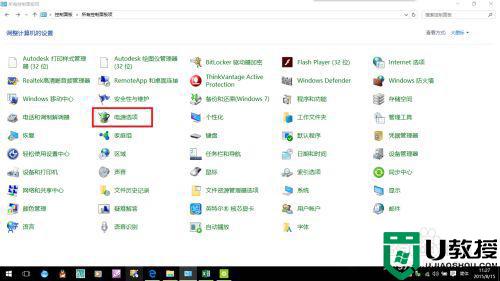
2、打开“选择电源按钮的功能”。
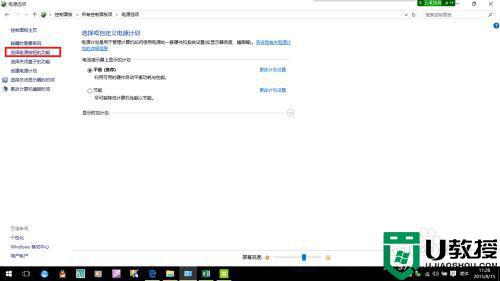
3、打开“更改当前不可用的设置”。
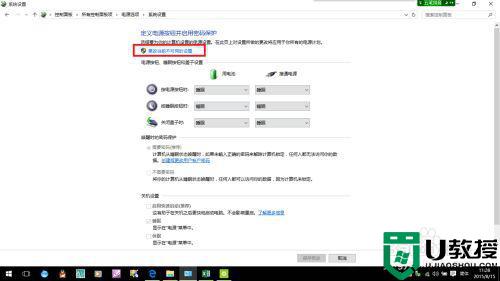
4、取消“启用快速启动(推荐)”前面让“对勾”。
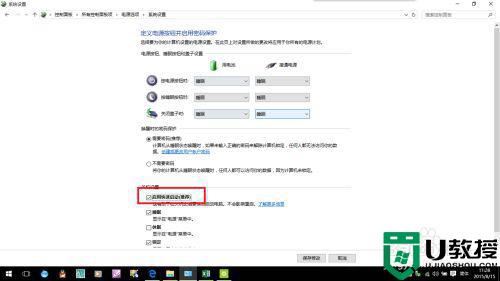
5、单击“保存修改”。
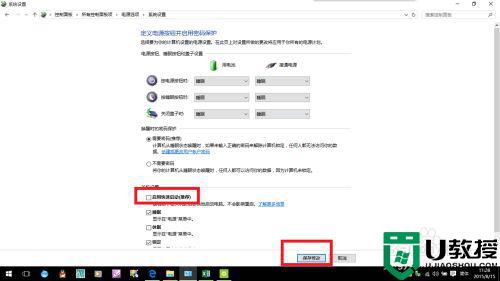
6、第二大步:键盘选项的修改。
首先,右键“此电脑”,单击“管理”。
依次单击“设备管理器”、“键盘”。
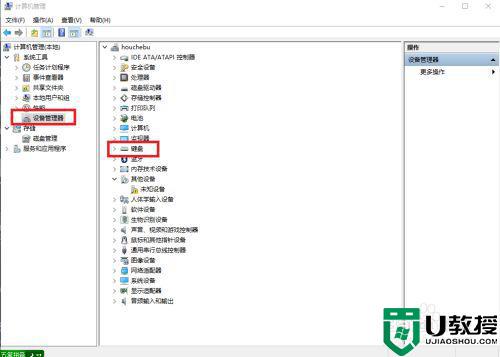
7、可以看到键盘下有两项,HID keyboaed divice、PS/2 标准键盘,这里删除“PS/2 标准键盘”。
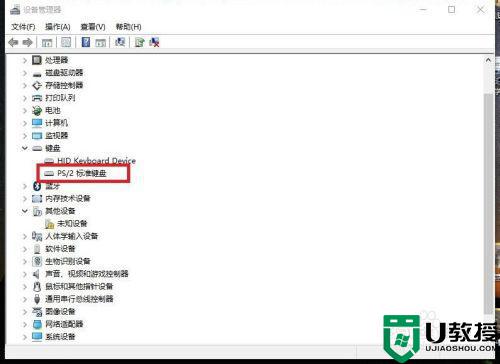
8、貌似删除后“PS/2 标准键盘”后,PS/2 标准键盘 没有删除,反而将 HID keyboaed divice 删除了。
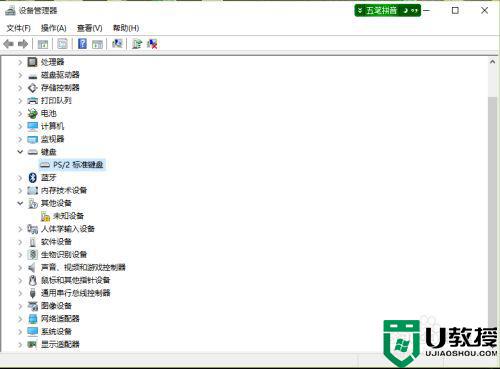
9、最后一步,重启电脑,问题完美解决。
以上就是有关win10系统重置后键盘无法使用处理方法了,碰到同样情况的朋友们赶紧参照小编的方法来处理吧,希望能够对大家有所帮助。
win10系统重置后键盘无法使用如何处理相关教程
- 如何解决Win10小键盘无法使用 Win10小键盘无法使用的解决步骤
- win10重置后键盘失灵怎么回事 win10系统重置后键盘无响应的修复方法
- 安装win10后wifi不能用怎么办 win10安装后无法使用处理方法
- win10快捷键用不了怎么办 win10快捷键无法使用处理方法
- winds10重装之后只有c盘怎样处理 win10重装系统后只剩下C盘了怎么办
- win10重启电脑后数字小键盘灯不会亮如何处理
- win10休眠后需要重新插键盘怎么办 win10休眠后键盘不能使用如何解决
- 为什么win10按截图快捷键无法使用 win10按截图快捷键无法使用的处理方法
- win10重置网络后无法上网怎么回事 windows10网络重置后上不了网如何处理
- 为什么windows10重置功能用不了 详解win10重置功能无法使用的处理方法
- Win11如何替换dll文件 Win11替换dll文件的方法 系统之家
- Win10系统播放器无法正常运行怎么办 系统之家
- 李斌 蔚来手机进展顺利 一年内要换手机的用户可以等等 系统之家
- 数据显示特斯拉Cybertruck电动皮卡已预订超过160万辆 系统之家
- 小米智能生态新品预热 包括小米首款高性能桌面生产力产品 系统之家
- 微软建议索尼让第一方游戏首发加入 PS Plus 订阅库 从而与 XGP 竞争 系统之家
热门推荐
win10系统教程推荐
- 1 window10投屏步骤 windows10电脑如何投屏
- 2 Win10声音调节不了为什么 Win10无法调节声音的解决方案
- 3 怎样取消win10电脑开机密码 win10取消开机密码的方法步骤
- 4 win10关闭通知弹窗设置方法 win10怎么关闭弹窗通知
- 5 重装win10系统usb失灵怎么办 win10系统重装后usb失灵修复方法
- 6 win10免驱无线网卡无法识别怎么办 win10无法识别无线网卡免驱版处理方法
- 7 修复win10系统蓝屏提示system service exception错误方法
- 8 win10未分配磁盘合并设置方法 win10怎么把两个未分配磁盘合并
- 9 如何提高cf的fps值win10 win10 cf的fps低怎么办
- 10 win10锁屏不显示时间怎么办 win10锁屏没有显示时间处理方法

